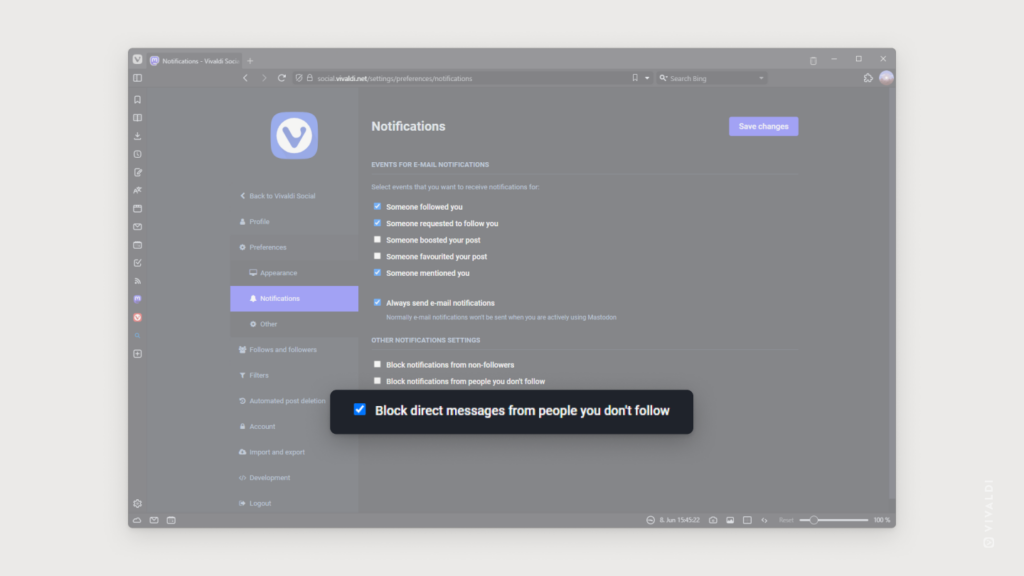Community Services Tips
Tip #351
9月 20, 2023
フォーラムのトピックを開くことなく既読にマークしてみよう
Vivaldi フォーラム のすべてのディスカッションがユーザーにとって興味の対象になるとは限らないですよね。未読のフィードを開くことなく、ひとつ、あるいは複数のトピックを既読にすることができます。
トピックを既読にマークするには:
- 未読 のページで、トピックの横に表示されるプロファイル画像をクリックする(画像がチェックマークに変わります)
- リストの右上にある「既読にする」をクリックする
- ドロップダウンメニューで「選択済み」をクリックする
誤って既読にしてしまった場合、最近 のトピックから簡単に見つけることができます。
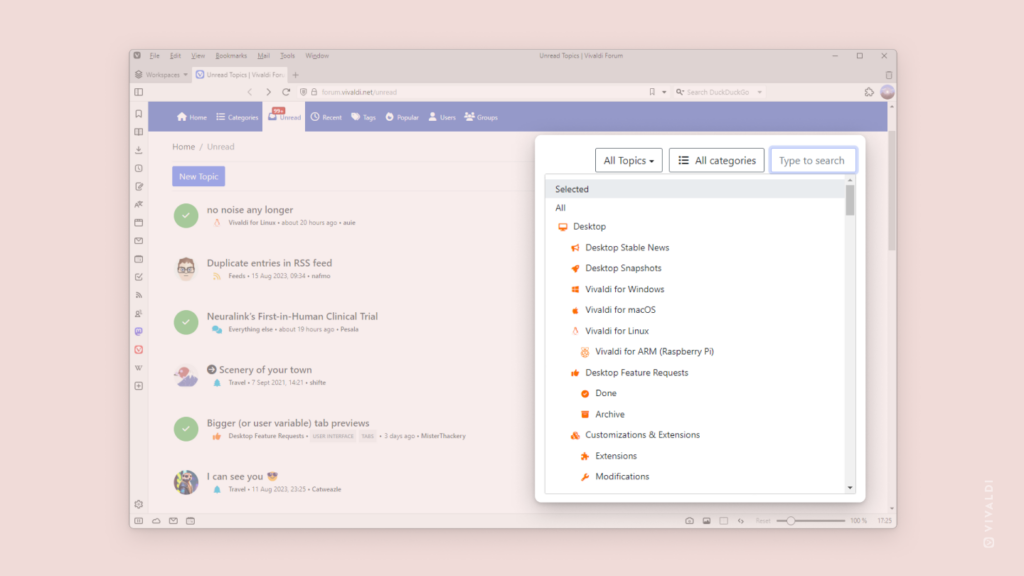
Tip #342
9月 7, 2023
Vivaldi フォーラムのプロフィールをカスタマイズする方法
フォーラムに少し参加していて、いくつかの評判ポイントを獲得できたら、プロフィールのカスタマイズを開始できます。アカウントにキャラクターを追加する 1 つの方法は、プロフィールにカバー画像を追加することです。
カバー画像をアップロードするには:
- https://forum.vivaldi.net/me のフォーラムのプロフィールに移動する
- カバー画像の上にカーソルを合わせ、左側にあるアップロードボタンをクリックする
- 「ファイルを選択」をクリックして画像ファイルを選択する
- アップロードをクリックする
- 必要に応じて、画像を回転、反転、および/またはトリミングする
- 「クロップしてアップロード」をクリックする
画像を調整したい場合は、もう一度カバーにカーソルを合わせ、矢印の付いた中央ボタンをクリックして画像を移動します。結果に満足したら「保存」をクリックしてください。
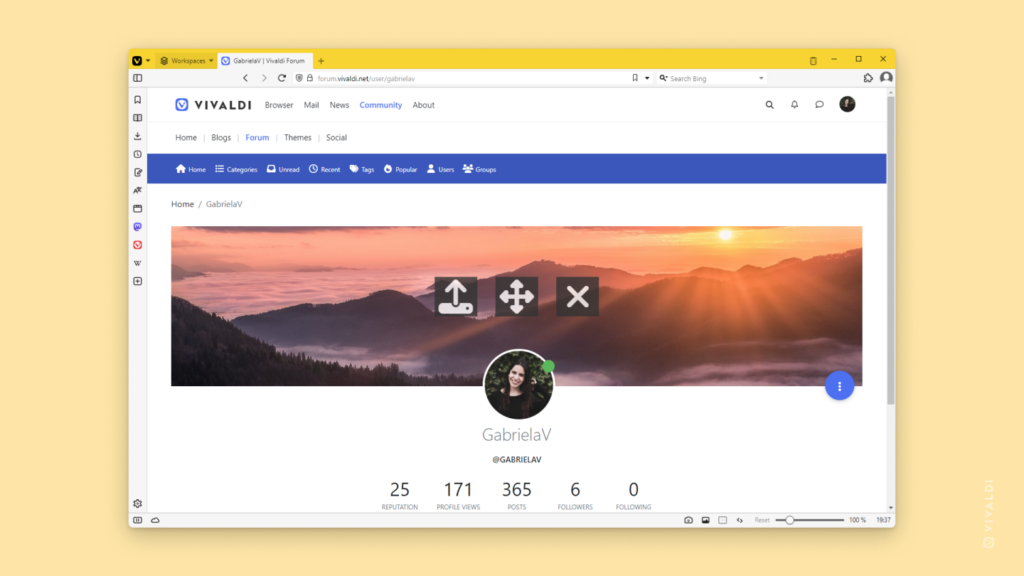
Tip #338
9月 1, 2023
Vivaldi Social でフォローしているアカウントからの元の投稿のみを表示させる方法
Vivaldi Social でフォローしているアカウントは、他の著者による投稿に少し興味があるにもかかわらず、他の著者による投稿を少し増やしすぎていますか?そうであれば、あなたは簡単に彼らのブーストを隠すことができます。
誰かからのブーストを隠すには:
- アカウントのプロフィールに移動する
- 「フォロー解除」ボタンと「通知」ボタンの横にある
 メニューボタンをクリックする
メニューボタンをクリックする - 「…からブーストを隠す」を選択する
今後は、ホームフィードに独自の投稿のみが表示されます。彼らのプロフィールにアクセスすることで、彼らが何を強化しているかを知ることができます。
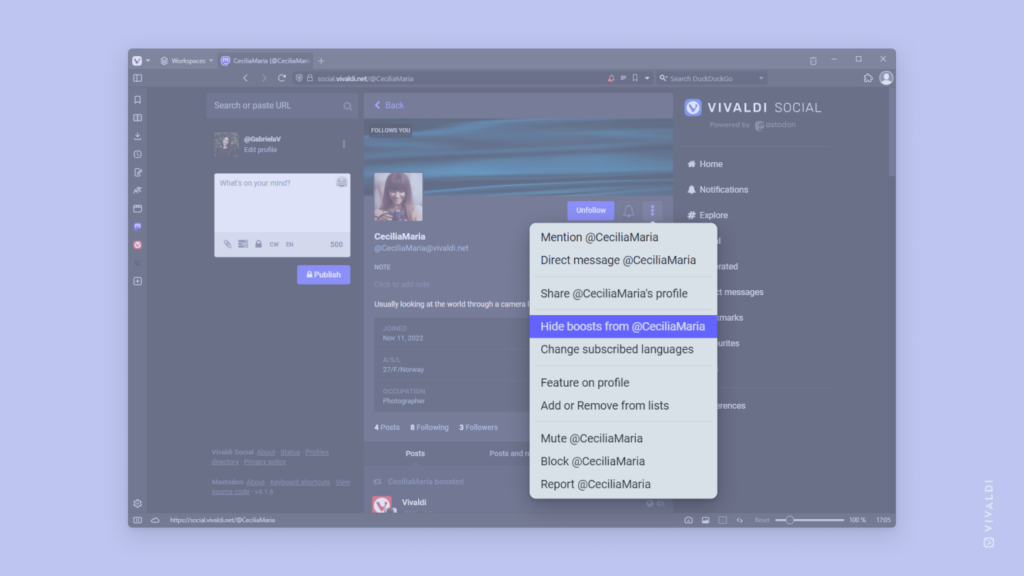
Tip #330
8月 22, 2023
Vivaldi ヘルプページを自分の言語で読む方法
help.vivaldi.com では、Vivaldi ブラウザとサービスの無数の機能について教える記事がたくさんあります。素晴らしいボランティアの翻訳者の助けにより、英語に加えて、いくつかの異なる言語でヘルプページを用意しています。
記事を表示するときは、タイトルと目次の下を見て、その記事がどの言語で利用できるかを確認してください。言語をクリックすると翻訳版に切り替わります。
記事の半分以上を翻訳した場合は、ページの右上隅にあるメニューから言語を選択し、その中のサイト全体を表示することもできます。
読みたい記事がまだ翻訳されていない場合は、ブラウザに組み込まれている翻訳ツールまたは選択した翻訳拡張機能を使用できます。
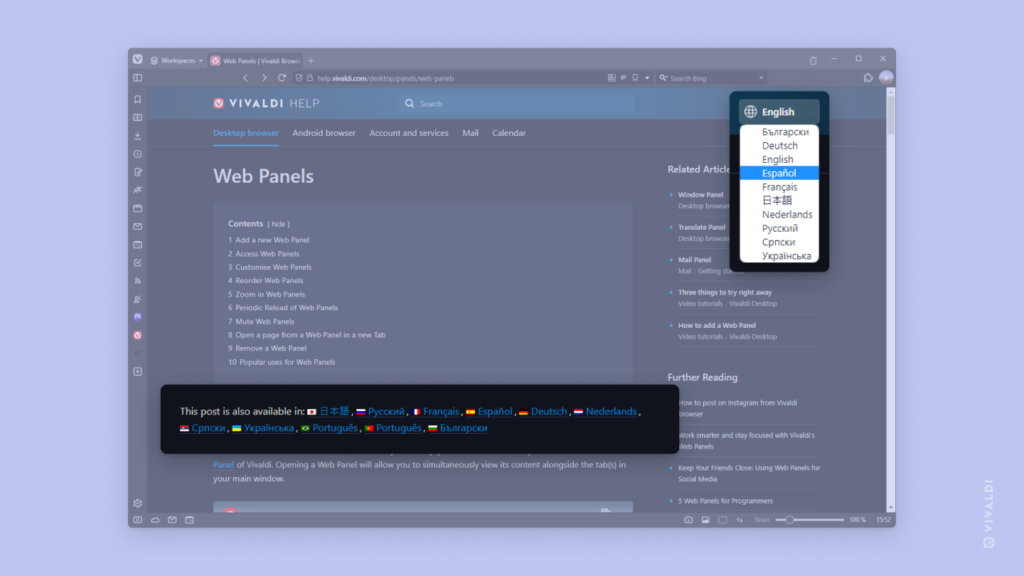
Tip #328
8月 18, 2023
Vivaldi.net ブログ投稿で / とブロックを追加する方法
Vivaldi コミュニティ ブログは WordPress に基づいて構築されており、ブロック構造を備えた Gutenberg エディターを使用します。新しいブログ投稿を書いているときに、見出し、リスト、画像、ビデオなど、単純なテキスト以外のものを追加したい場合は、 ブロック追加ボタンをクリックしてブロックの選択から 1 つを選択するか、または入力するだけで 1 つを挿入できます。
ブロック追加ボタンをクリックしてブロックの選択から 1 つを選択するか、または入力するだけで 1 つを挿入できます。
新しいブロックを挿入するには、次の手順を実行します:
- 新しい段落の先頭に、スラッシュ記号 / を入力する
- 次に、上下矢印キーを使用して、最近使用したブロックを選択するか、必要なブロックの名前を入力する
- Enter キーを押してブロックを挿入する
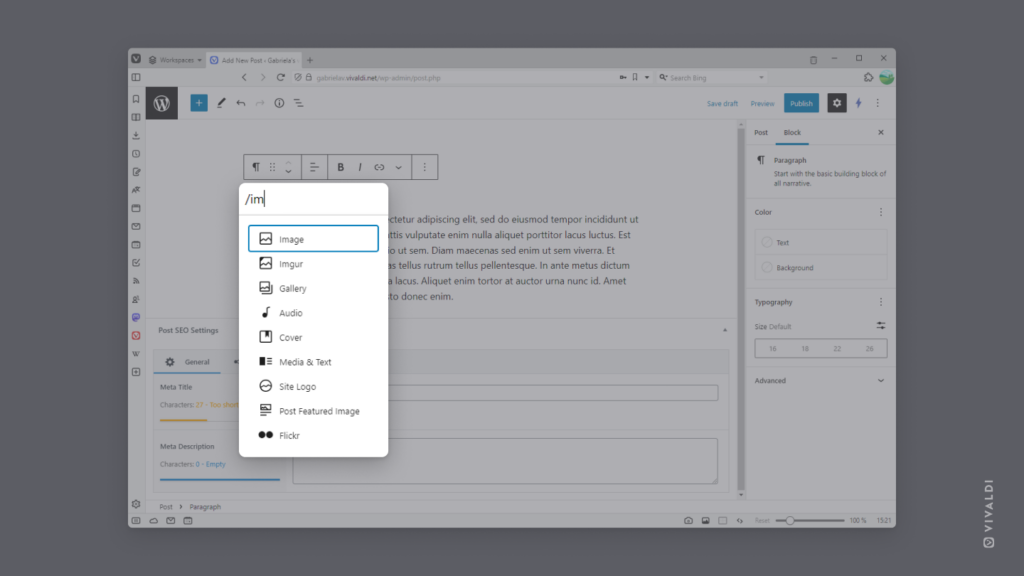
Tip #320
8月 8, 2023
Vivaldi Social で表示したくないアカウントをミュートするかブロックする方法
Vivaldi Social は、他のソーシャルメディアプラットフォームと同様に、さまざまなトピックについてさまざまな間隔で投稿する人々で溢れています。もし一部のアカウントが投稿しすぎていたり、投稿内容に興味がなかったりする場合は、そのアカウントをミュートするか、完全にブロックすることができます。
誰かの投稿を見たくない場合は:
- その人の投稿の下にある ⋯ その他 をクリックするか、その人のプロフィールの︙ メニューをクリックする
- 「ミュート」または「ブロック [@ユーザー名]」を選択する
- ミュートする場合は、追加のオプションを確認する
- 「ミュート」または「ブロック」をクリックして、決定を確認する
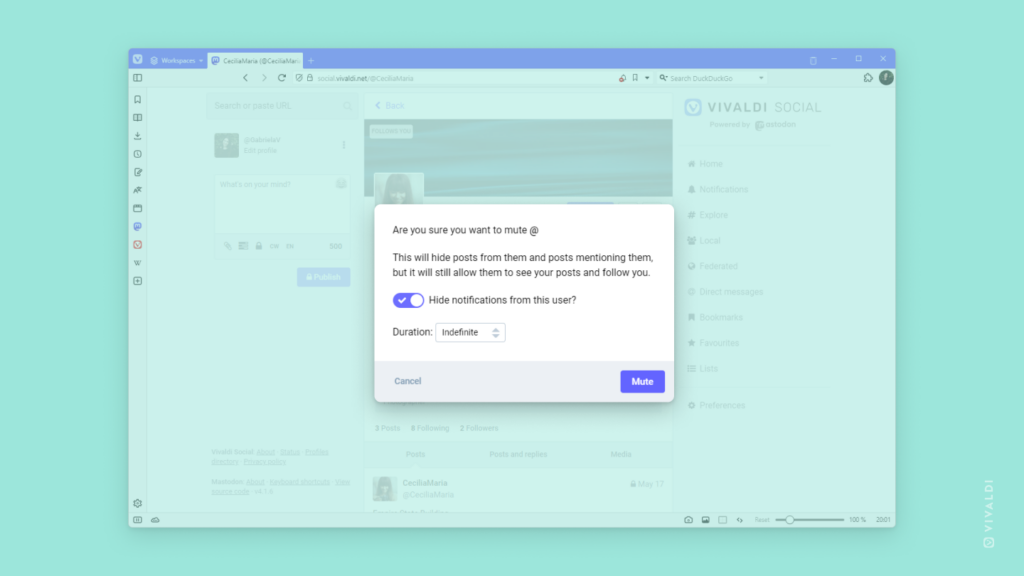
Tip #314
7月 6, 2023
Vivaldi Social で複数のタイムラインを同時に表示する方法
Vivaldi Social をウェブページとして大きな画面で閲覧すると、コンテンツの列が 1 つだけあり、ページ上にかなりの空き容量があることに気づくでしょう。必要に応じて、代わりに複数列のビューを選択できます。アドバンストビューを使用すると、さまざまなタイムライン、ハッシュタグ、ダイレクト メッセージなどを個別の列に並べて表示できます。
マルチカラムビューを有効にするには、次の手順を実行します:
- 環境設定 > アドバンスウェブインターフェイス に移動する
- 「高度なウェブインターフェイスを有効にする」のボックスにチェックを入れる
- 「変更を保存」をクリックします。
- 設定を終了する
- 列ヘッダーの
 「設定を表示する」ボタンをクリックして、ヘッダーをピン留めまたはピン留めします。
「設定を表示する」ボタンをクリックして、ヘッダーをピン留めまたはピン留めします。
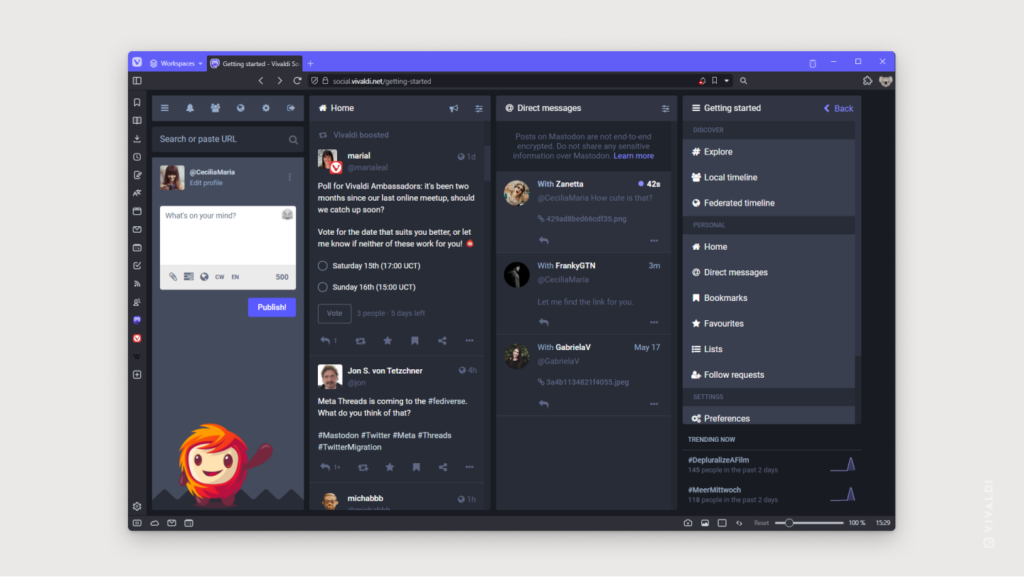
Tip #311
7月 3, 2023
Vivaldi ブログのコンテンツを美しく簡単にフォーマットする方法
ブロックパターンは、Vivaldi ブログの投稿やページに追加できる事前に作成されたレイアウトです。さまざまなブロックやその設定をいじるのに時間を費やす必要がないため、コンテンツを見せるのが非常に簡単になります。
ブログにパターンを追加するには、次の手順を実行します:
- 投稿またはページエディターを開く
 「ブロック挿入の切り替え」をクリックし、「パターン」タブに移動します。(「探索」をクリックすると、より大きなビューが表示されます。)
「ブロック挿入の切り替え」をクリックし、「パターン」タブに移動します。(「探索」をクリックすると、より大きなビューが表示されます。)- 利用可能なパターンを参照し、投稿/ページに追加するパターンをクリックする
- 例のコンテンツを独自のテキストと画像に置き換える
パターンのさらに大きな選択については、https://wordpress.org/patterns/ を参照してください。
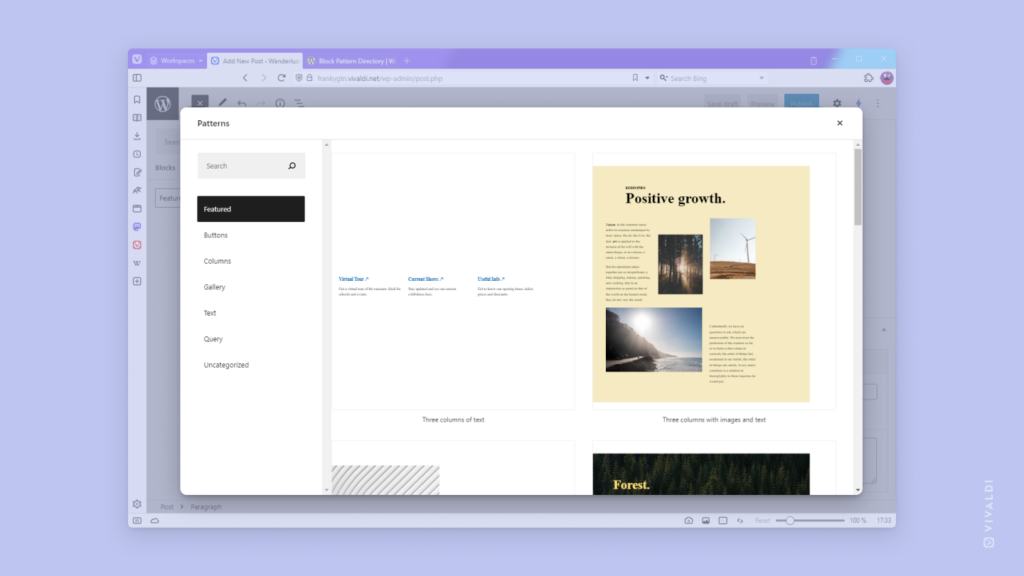
Tip #309
6月 29, 2023
Vivaldi Social をプログレッシブウェブアプリとしてインストールする方法
Vivaldi Social(およびその他の Mastodon インスタンス)には、タブまたはウェブパネルのウェブページから Vivaldi でアクセスでき、Mastodon のデスクトップ アプリとモバイルアプリから Fediverse に接続できます。この 2 つの間に何かしたい場合は、Vivaldi Social をプログレッシブウェブアプリとしてインストールできます。これにより、Vivaldi Social を Vivaldi ブラウザで使用できますが、独自の専用ウィンドウで使用できます。
デスクトップに Vivaldi Social を PWA としてインストールするには:
- タブで social.vivaldi.net を開く
- タブを右クリックしてコンテキストメニューを開く
- 「Vivaldi Social をインストールする」を選択する
- 「インストール」をクリックして、デスクトップにアイコンを追加する
Android 上の Vivaldi で Vivaldi Social のショートカットを作成することもできます:
- タブで social.vivaldi.net を開く
- ブラウザのメインメニューを開く
- 「アプリのインストール」を選択する
- 「インストール」をタップする
- 「追加」をタップするか、アイコンをホーム画面にドラッグする
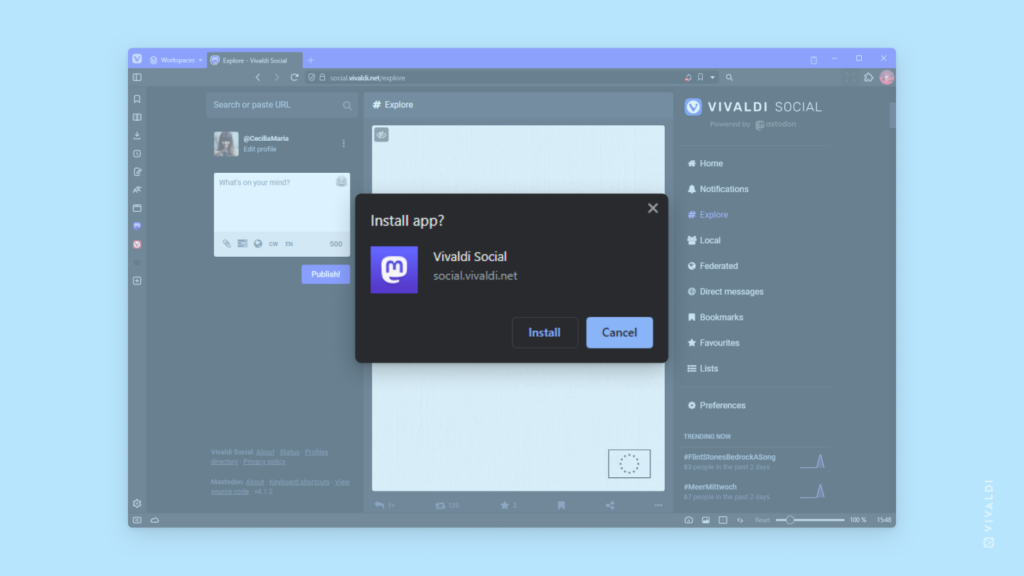
Tip #304
6月 22, 2023
Vivaldi Social でフォローしているユーザーをリストにグループ化する方法
Vivaldi Social でさまざまなタイプのアカウントをフォローすると、メインのホーム タイムラインは膨大なコンテンツのスモーガスボードのように感じることがあります。一度に 1 つのトピックまたは人々のグループに焦点を当てるには、フォローしているアカウントをリストに分割します。
リストを作成するには:
- リストページへ進む
- 「新しいリストのタイトル」と書かれたテキスト ボックスで、新しいリストに名前を付ける
- 「リストを追加」をクリックする
リストに追加するには、次の手順を実行する:
- リストを開く
- 
 「設定の表示」>「リストの編集」をクリックする
「設定の表示」>「リストの編集」をクリックする - リストに追加するユーザーのユーザー名を入力する
- 名前の横にある
 「リストに追加」をクリックする
「リストに追加」をクリックする
または:
- ユーザーのプロフィールにアクセスする
- アカウントメニューから「リストに追加または削除」を選択する
- ユーザーを追加するリストを選択する
リストのタイムラインには、ページの右側にあるメニュー列からアクセスする
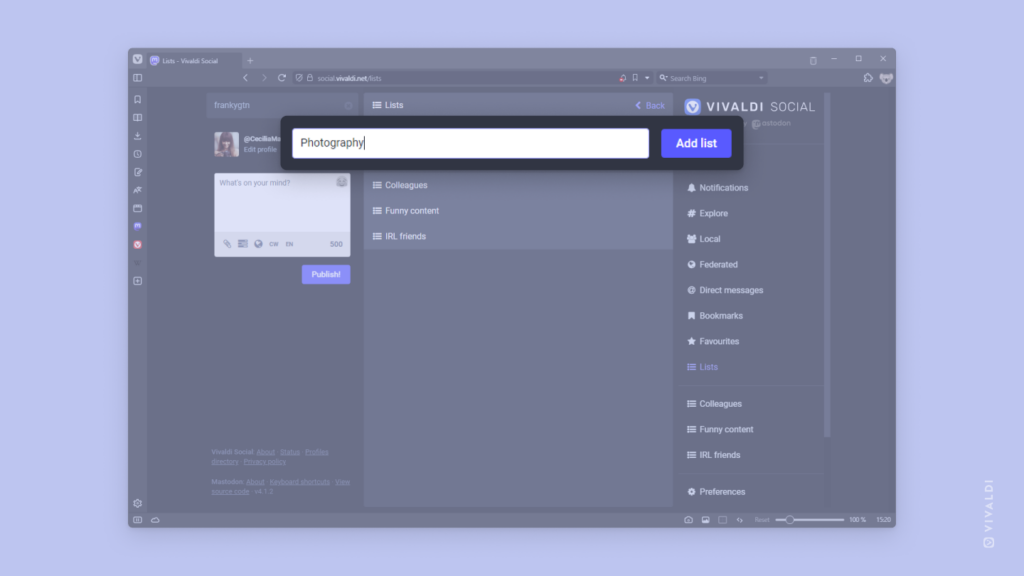
Tip #300
6月 16, 2023
お気に入りのソーシャルチャンネルで Vivaldi について話しましょう
Vivaldi ブラウザの愛好家、最近 Vivaldi を知った人、そしてその間のすべての人々が、私たちが立ち上げたコミュニティや、自分たちで作った Vivaldi に関するスペースに参加しています。皆さんの Vivaldi への称賛やフィードバックを見るのが大好きですし、新しいオンラインの友情が生まれるのを目にするのも嬉しいです。
これらのプラットフォームのいずれかを利用しているなら、ぜひ私たちのコミュニティに参加してください!
Vivaldi ユーザーが集まる場所をもっと知っていたら、私たちにぜひお知らせください!
Tip #294
6月 8, 2023
Vivaldi Social でダイレクトメッセージを送れる相手を制限する方法
他のソーシャルメディアや公開コミュニケーション チャンネルと同様に、Mastodon(Vivaldi Social インスタンスを含む)もスパムや悪意のあるユーザーから完全に免れるわけではありません。 しかし、Fediverse での体験を快適にするための便利な設定が多数用意されています。その 1 つが、自分がフォローしていないユーザーからのダイレクトメッセージを防ぐ機能です。
設定を有効にする方法:
- [設定] > [通知] > [その他の通知設定] に移動する
- 「フォローしていない人からのダイレクトメッセージをブロック」を有効にする